เชื่อมต่อ/ควบคุมคอมพิวเตอร์ผ่านเครือข่ายด้วย KontrolPack

ควบคุมคอมพิวเตอร์ในเครือข่ายของคุณได้อย่างง่ายดายด้วย KontrolPack เชื่อมต่อและจัดการคอมพิวเตอร์ที่ใช้ระบบปฏิบัติการต่างๆ ได้อย่างง่ายดาย
คุณกำลังพยายามลบไดเร็กทอรีบน Linux PC ของคุณหรือไม่? ไม่แน่ใจว่าจะทำอย่างไร? เราสามารถช่วย! ทำตามคำแนะนำนี้ในขณะที่เราแสดงวิธีลบไดเร็กทอรีบน Linux!
วิธีที่ดีที่สุดในการลบไดเร็กทอรีบนแพลตฟอร์ม Linux คือผ่านทางเทอร์มินัลโดยใช้ คำสั่งrm (remove) คำสั่ง remove ใช้งานได้หลากหลายและใช้งานง่าย แม้ว่าคุณจะเพิ่งเริ่มใช้ Linux และไม่คุ้นเคยกับบรรทัดคำสั่งมากนัก
หากต้องการลบไดเร็กทอรี คุณจะต้องเปิดหน้าต่างเทอร์มินัล หากต้องการเปิดหน้าต่างเทอร์มินัล ให้กดCtrl + Alt + T บนแป้นพิมพ์ และควรเปิดขึ้น หรือค้นหา "Terminal" ในเมนูแอป
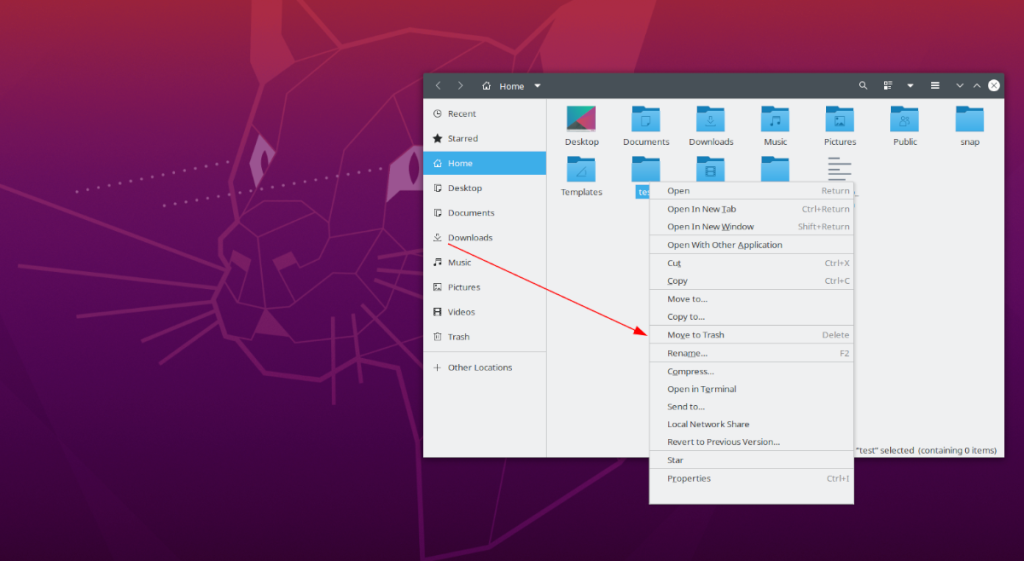
เมื่อหน้าต่างเทอร์มินัลเปิดขึ้น ให้รัน คำสั่งls เพื่อดูเนื้อหาของโฮมไดเร็กทอรี โฮมไดเร็กทอรีเป็นโฟลเดอร์เริ่มต้นที่เทอร์มินัลเริ่มเซสชัน
ลส
ดูไดเรกทอรีหลักสำหรับโฟลเดอร์ที่คุณต้องการลบ หากโฟลเดอร์ของคุณไม่อยู่ในโฟลเดอร์เริ่มต้น ให้ลองค้นหาตำแหน่งที่แน่นอน ในตัวอย่างนี้ โฟลเดอร์ที่เราจะลบด้วย คำสั่งrm จะอยู่ในโฟลเดอร์ "ดาวน์โหลด" ชื่อ "เบ็ดเตล็ด" ของคุณจะแตกต่างกัน
ในตัวอย่างนี้ โฟลเดอร์ที่เราต้องการลบจะอยู่ภายในโฟลเดอร์ "ดาวน์โหลด" เราต้องเข้าสู่โฟลเดอร์ "ดาวน์โหลด" จากภายในโฮมไดเร็กตอรี่โดยใช้คำสั่งซีดี
cd /home/derrik/Downloads
เมื่ออยู่ในโฟลเดอร์ "ดาวน์โหลด" เราสามารถลบโฟลเดอร์ "เบ็ดเตล็ด" โดยใช้ คำสั่งrmด้านล่าง
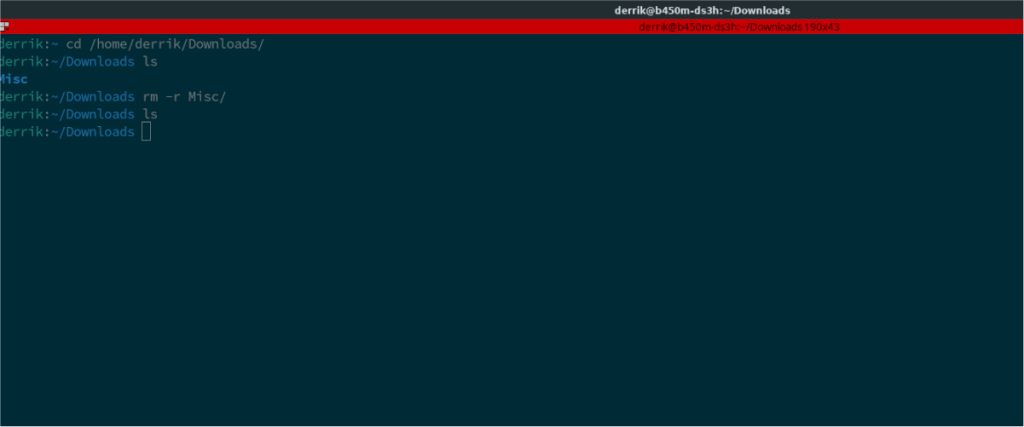
rm -r เบ็ดเตล็ด/
คุณต้องการรับคำเตือนก่อนที่จะพยายามลบโฟลเดอร์บน Linux PC โดยใช้ คำสั่งrm หรือไม่? ต้องขอบคุณ สวิตช์บรรทัดคำสั่งi ที่ คุณสามารถทำได้ด้วยตัวอย่างนี้:
rm -ri /home/USERNAME/LOCATION/OF/FOLDER/
หลังจากป้อน คำสั่งrm -ri ในเทอร์มินัลพร้อมต์เครื่องมือrm จะถามว่า "remove directory"? กดปุ่ม "Y" บนแป้นพิมพ์เพื่อยืนยันว่าคุณต้องการลบโฟลเดอร์นั้นจริง ๆ แล้วกดEnterเพื่อดำเนินการต่อ
บางครั้งคุณจะมีโฟลเดอร์บนพีซี Linux ที่ปฏิเสธที่จะลบ แม้ว่าจะรัน คำสั่งrm -r แล้วก็ตาม คุณจะต้องดำเนินการrm -r ด้วย สวิตช์บรรทัดคำสั่ง-f เพื่อแก้ไขปัญหานี้
-f สวิตช์บรรทัดคำสั่งบอก RM คำสั่งที่จะลบไดเรกทอรีและไม่สนใจคำเตือนทั้งหมดกวาดต้อน นี่คือวิธีการใช้งาน
คำเตือน: อย่าใช้คำสั่งrm -rf บนไดเร็กทอรีระบบบน Linux PC ของคุณ โดยเฉพาะถ้าคุณเพิ่งเริ่มใช้ Linux! คุณสามารถทำลายระบบของคุณอย่างถาวรและทำให้การติดตั้งของคุณเสียหายได้!
rm -rf /home/USERNAME/LOCATION/OF/FOLDER/
หลังจากรัน คำสั่งrm -rf ในหน้าต่างเทอร์มินัล โฟลเดอร์ที่ดื้อรั้นที่คุณไม่สามารถลบได้จะหายไป!
มีตัวเลือกบรรทัดคำสั่งมากมายสำหรับ คำสั่งrm บน Linux ในคู่มือนี้ เราได้พูดถึงพื้นฐานต่างๆ อย่างไรก็ตาม หากคุณต้องการข้อมูลเพิ่มเติมเกี่ยวกับวิธีการทำงานของโปรแกรม โปรดดูคู่มือ RM โดยดำเนินการคำสั่งด้านล่าง
ผู้ชาย rm
RM คำสั่งเป็นประโยชน์อย่างมากสำหรับโฟลเดอร์ลบเต็มไปด้วยรายการ อย่างไรก็ตาม หากคุณมีไดเร็กทอรีว่างที่คุณต้องการลบ วิธีที่ดีที่สุดคือใช้คำสั่งrmdir นี่คือวิธีการใช้งาน
ขั้นแรก เปิดหน้าต่างเทอร์มินัล คุณสามารถเปิดหน้าต่างเทอร์มินัลบนเดสก์ท็อป Ubuntu ได้โดยกด Ctrl + Alt + T บนแป้นพิมพ์หรือค้นหา "Terminal" ในเมนูแอป
เมื่อหน้าต่างเทอร์มินัลเปิดขึ้น ให้รัน คำสั่งls เพื่อดูเนื้อหาของไดเร็กทอรีที่มีเทอร์มินัลอยู่ ในตัวอย่างนี้ เราจะทำงานในโฮมโฟลเดอร์
ลส
หลังจากรัน คำสั่งls แล้ว ให้ค้นหาโฟลเดอร์ว่างใน ls readout จากนั้นรัน คำสั่งrmdir เพื่อลบโฟลเดอร์ว่าง
rmdir MY_EMPTY_FOLDER/
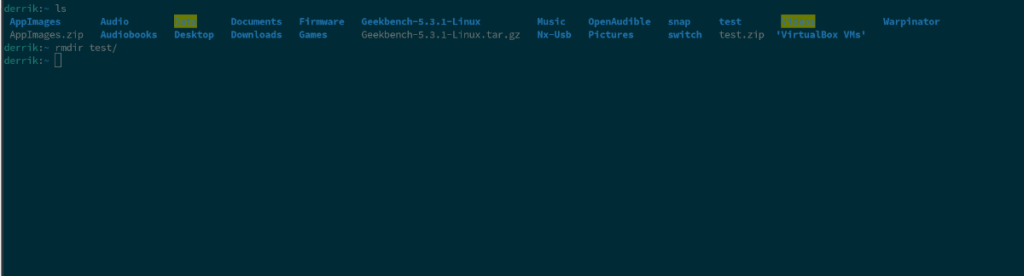
หากบรรทัดคำสั่งใช้ไม่ได้ผล คุณสามารถลบไดเร็กทอรีบน Ubuntu โดยใช้ตัวจัดการไฟล์ของ Ubuntu การลบโฟลเดอร์ด้วยตัวจัดการไฟล์ของ Ubuntu นั้นตรงไปตรงมามากและแนะนำเป็นอย่างยิ่งหากคุณไม่เข้าใจบรรทัดคำสั่ง นี่คือวิธีการทำงาน
ในการเริ่มต้น ให้เปิดตัวจัดการไฟล์ Ubuntu โดยคลิกที่ไอคอนตัวจัดการไฟล์ของ Dock หรือโดยการกดWin และค้นหา "Files" ในช่องค้นหากิจกรรม
เมื่อตัวจัดการไฟล์ Ubuntu เปิดขึ้น ให้ใช้เพื่อค้นหาไดเร็กทอรีที่คุณต้องการลบ จากนั้นให้คลิกขวาที่โฟลเดอร์ด้วยเมาส์
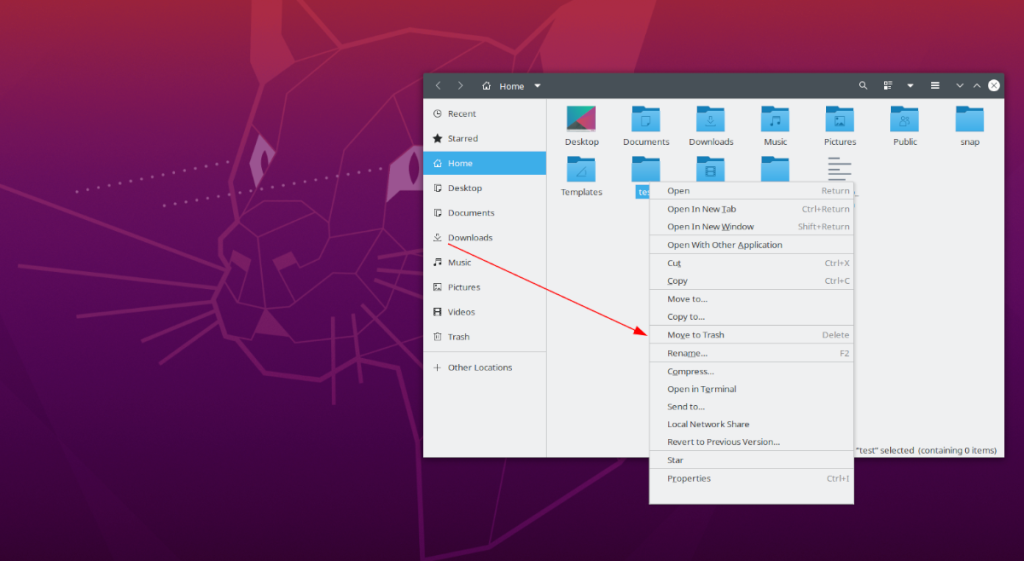
เมื่อคลิกขวาให้ค้นหาปุ่ม "ย้ายไปที่ถังขยะ" เพื่อลบ ล้างโฟลเดอร์ "ถังขยะ" ใน Ubuntu เพื่อให้การลบถาวร
ควบคุมคอมพิวเตอร์ในเครือข่ายของคุณได้อย่างง่ายดายด้วย KontrolPack เชื่อมต่อและจัดการคอมพิวเตอร์ที่ใช้ระบบปฏิบัติการต่างๆ ได้อย่างง่ายดาย
คุณต้องการทำงานซ้ำๆ โดยอัตโนมัติหรือไม่? แทนที่จะต้องกดปุ่มซ้ำๆ หลายครั้งด้วยตนเอง จะดีกว่าไหมถ้ามีแอปพลิเคชัน
iDownloade เป็นเครื่องมือข้ามแพลตฟอร์มที่ช่วยให้ผู้ใช้สามารถดาวน์โหลดเนื้อหาที่ไม่มี DRM จากบริการ iPlayer ของ BBC ได้ โดยสามารถดาวน์โหลดวิดีโอทั้งสองในรูปแบบ .mov ได้
เราได้ครอบคลุมคุณลักษณะของ Outlook 2010 ไว้อย่างละเอียดแล้ว แต่เนื่องจากจะไม่เปิดตัวก่อนเดือนมิถุนายน 2010 จึงถึงเวลาที่จะมาดู Thunderbird 3
นานๆ ทีทุกคนก็อยากพักบ้าง ถ้าอยากเล่นเกมสนุกๆ ลองเล่น Flight Gear ดูสิ เป็นเกมโอเพนซอร์สฟรีแบบมัลติแพลตฟอร์ม
MP3 Diags คือเครื่องมือขั้นสุดยอดสำหรับแก้ไขปัญหาในคอลเลกชันเพลงของคุณ สามารถแท็กไฟล์ MP3 ของคุณได้อย่างถูกต้อง เพิ่มปกอัลบั้มที่หายไป และแก้ไข VBR
เช่นเดียวกับ Google Wave, Google Voice ได้สร้างกระแสฮือฮาไปทั่วโลก Google มุ่งมั่นที่จะเปลี่ยนแปลงวิธีการสื่อสารของเรา และนับตั้งแต่นั้นมาก็กำลังกลายเป็น...
มีเครื่องมือมากมายที่ช่วยให้ผู้ใช้ Flickr สามารถดาวน์โหลดรูปภาพคุณภาพสูงได้ แต่มีวิธีดาวน์โหลด Flickr Favorites บ้างไหม? เมื่อเร็ว ๆ นี้เราได้...
การสุ่มตัวอย่างคืออะไร? ตามข้อมูลของ Wikipedia “คือการนำส่วนหนึ่งหรือตัวอย่างจากการบันทึกเสียงหนึ่งมาใช้ซ้ำเป็นเครื่องดนตรีหรือ...
Google Sites เป็นบริการจาก Google ที่ช่วยให้ผู้ใช้โฮสต์เว็บไซต์บนเซิร์ฟเวอร์ของ Google แต่มีปัญหาหนึ่งคือไม่มีตัวเลือกสำรองข้อมูลในตัว



![ดาวน์โหลด FlightGear Flight Simulator ฟรี [สนุกเลย] ดาวน์โหลด FlightGear Flight Simulator ฟรี [สนุกเลย]](https://tips.webtech360.com/resources8/r252/image-7634-0829093738400.jpg)




